解决局域网共享问题,提示:无法访问.你可能没有权限使用网络资源
- 格式:docx
- 大小:21.36 KB
- 文档页数:2
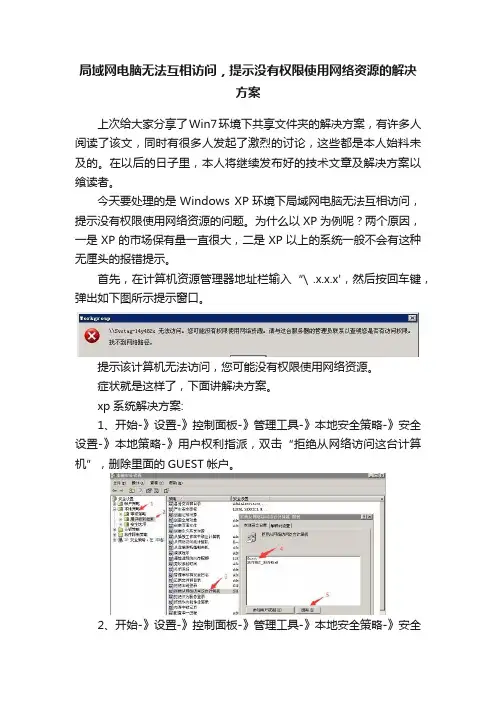
局域网电脑无法互相访问,提示没有权限使用网络资源的解决方案上次给大家分享了Win7环境下共享文件夹的解决方案,有许多人阅读了该文,同时有很多人发起了激烈的讨论,这些都是本人始料未及的。
在以后的日子里,本人将继续发布好的技术文章及解决方案以飨读者。
今天要处理的是Windows XP环境下局域网电脑无法互相访问,提示没有权限使用网络资源的问题。
为什么以XP为例呢?两个原因,一是XP的市场保有量一直很大,二是XP以上的系统一般不会有这种无厘头的报错提示。
首先,在计算机资源管理器地址栏输入“\ .x.x.x',然后按回车键,弹出如下图所示提示窗口。
提示该计算机无法访问,您可能没有权限使用网络资源。
症状就是这样了,下面讲解决方案。
xp系统解决方案:1、开始-》设置-》控制面板-》管理工具-》本地安全策略-》安全设置-》本地策略-》用户权利指派,双击“拒绝从网络访问这台计算机”,删除里面的GUEST帐户。
2、开始-》设置-》控制面板-》管理工具-》本地安全策略-》安全设置-》本地策略-》安全选项,双击“帐户:使用空白密码的本地帐户只允许控制台登陆”,选择禁用。
3、开始-》设置-》控制面板-》管理工具-》本地安全策略-》安全设置-》本地策略-》安全选项,双击“帐户:来宾帐户状态”,选择启用。
总结:经过这三步,基本上都可以排除一般性的局域网内电脑没有权限访问的问题。
以下为我对评论区留言个人的观点,欢迎各位留言讨论。
-------------------------------------------------------------------------------------------------1、飞秋,QQ及其它的相关软件都可以共享文件,但都会受到使用环境限制,QQ如果不登陆传不了文件,在没有外网的环境下想传文件就难了;飞秋在域局网环境下传文件倒是挺好,还能聊天,如果发送打印指令,估计它干不了这活。
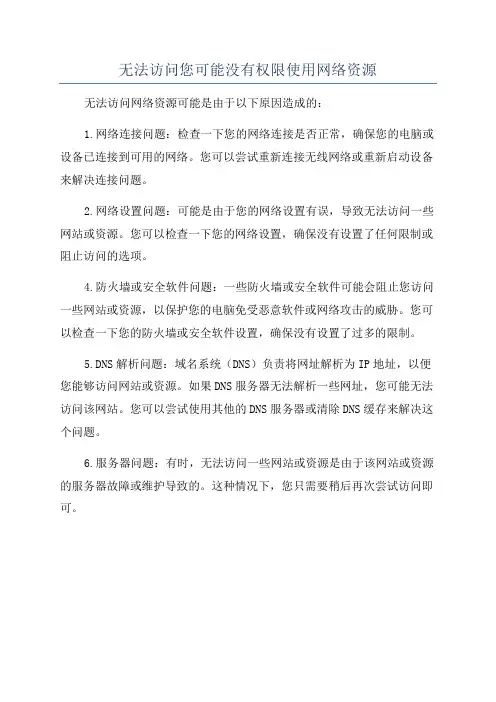
无法访问您可能没有权限使用网络资源无法访问网络资源可能是由于以下原因造成的:
1.网络连接问题:检查一下您的网络连接是否正常,确保您的电脑或设备已连接到可用的网络。
您可以尝试重新连接无线网络或重新启动设备来解决连接问题。
2.网络设置问题:可能是由于您的网络设置有误,导致无法访问一些网站或资源。
您可以检查一下您的网络设置,确保没有设置了任何限制或阻止访问的选项。
4.防火墙或安全软件问题:一些防火墙或安全软件可能会阻止您访问一些网站或资源,以保护您的电脑免受恶意软件或网络攻击的威胁。
您可以检查一下您的防火墙或安全软件设置,确保没有设置了过多的限制。
5.DNS解析问题:域名系统(DNS)负责将网址解析为IP地址,以便您能够访问网站或资源。
如果DNS服务器无法解析一些网址,您可能无法访问该网站。
您可以尝试使用其他的DNS服务器或清除DNS缓存来解决这个问题。
6.服务器问题:有时,无法访问一些网站或资源是由于该网站或资源的服务器故障或维护导致的。
这种情况下,您只需要稍后再次尝试访问即可。

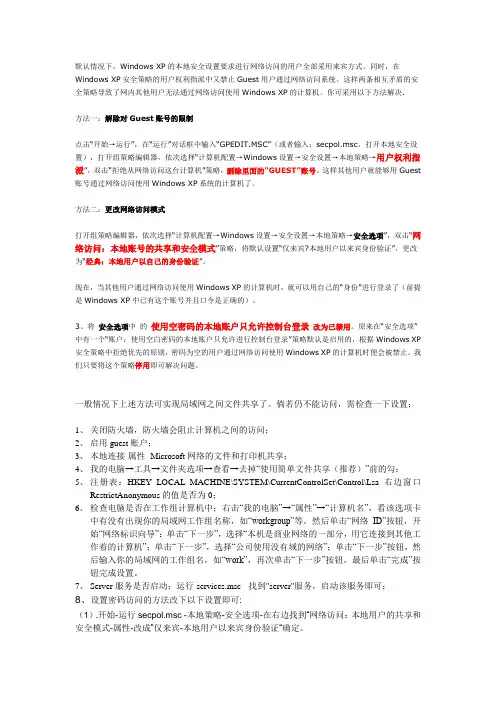
默认情况下,Windows XP的本地安全设置要求进行网络访问的用户全部采用来宾方式。
同时,在Windows XP安全策略的用户权利指派中又禁止Guest用户通过网络访问系统。
这样两条相互矛盾的安全策略导致了网内其他用户无法通过网络访问使用Windows XP的计算机。
你可采用以下方法解决.方法一:解除对Guest账号的限制点击“开始→运行”,在“运行”对话框中输入“GPEDIT.MSC”(或者输入:secpol.msc,打开本地安全设置),打开组策略编辑器,依次选择“计算机配置→Windows设置→安全设置→本地策略→用户权利指派”,双击“拒绝从网络访问这台计算机”策略,删除里面的“GUEST”账号。
这样其他用户就能够用Guest 账号通过网络访问使用Windows XP系统的计算机了。
方法二:更改网络访问模式打开组策略编辑器,依次选择“计算机配置→Windows设置→安全设置→本地策略→安全选项”,双击“网络访问:本地账号的共享和安全模式”策略,将默认设置“仅来宾?本地用户以来宾身份验证”,更改为“经典:本地用户以自己的身份验证”。
现在,当其他用户通过网络访问使用Windows XP的计算机时,就可以用自己的“身份”进行登录了(前提是Windows XP中已有这个账号并且口令是正确的)。
3、将安全选项中的使用空密码的本地账户只允许控制台登录改为已禁用。
原来在“安全选项”中有一个“账户:使用空白密码的本地账户只允许进行控制台登录”策略默认是启用的,根据Windows XP 安全策略中拒绝优先的原则,密码为空的用户通过网络访问使用Windows XP的计算机时便会被禁止。
我们只要将这个策略停用即可解决问题。
一般情况下上述方法可实现局域网之间文件共享了。
倘若仍不能访问,需检查一下设置:1、关闭防火墙,防火墙会阻止计算机之间的访问;2、启用guest账户;3、本地连接-属性- Microsoft网络的文件和打印机共享;4、我的电脑→工具→文件夹选项→查看→去掉“使用简单文件共享(推荐)”前的勾;5、注册表:HKEY_LOCAL_MACHINE\SYSTEM\CurrentControlSet\Control\Lsa右边窗口RestrictAnonymous的值是否为0;6、检查电脑是否在工作组计算机中;右击“我的电脑”→“属性”→“计算机名”,看该选项卡中有没有出现你的局域网工作组名称,如“workgroup”等。
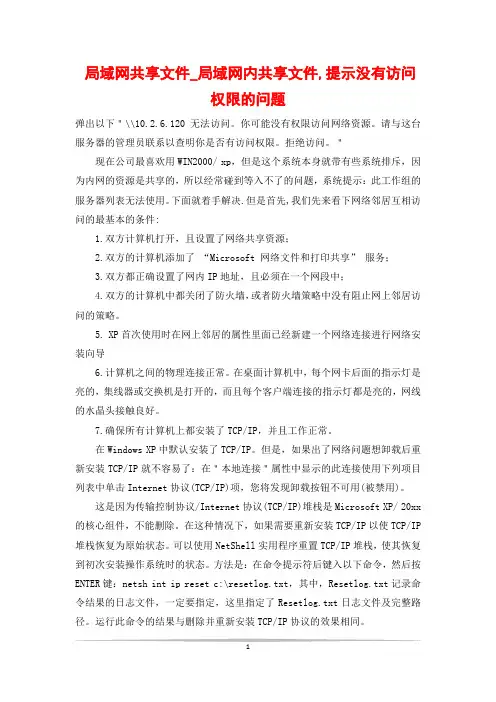
局域网共享文件_局域网内共享文件,提示没有访问权限的问题弹出以下"\\10.2.6.120无法访问。
你可能没有权限访问网络资源。
请与这台服务器的管理员联系以查明你是否有访问权限。
拒绝访问。
"现在公司最喜欢用WIN2000/ xp,但是这个系统本身就带有些系统排斥,因为内网的资源是共享的,所以经常碰到等入不了的问题,系统提示:此工作组的服务器列表无法使用。
下面就着手解决.但是首先,我们先来看下网络邻居互相访问的最基本的条件:1.双方计算机打开,且设置了网络共享资源;2.双方的计算机添加了“Microsoft 网络文件和打印共享” 服务;3.双方都正确设置了网内IP地址,且必须在一个网段中;4.双方的计算机中都关闭了防火墙,或者防火墙策略中没有阻止网上邻居访问的策略。
5. XP首次使用时在网上邻居的属性里面已经新建一个网络连接进行网络安装向导6.计算机之间的物理连接正常。
在桌面计算机中,每个网卡后面的指示灯是亮的,集线器或交换机是打开的,而且每个客户端连接的指示灯都是亮的,网线的水晶头接触良好。
7.确保所有计算机上都安装了TCP/IP,并且工作正常。
在Windows XP中默认安装了TCP/IP。
但是,如果出了网络问题想卸载后重新安装TCP/IP就不容易了:在"本地连接"属性中显示的此连接使用下列项目列表中单击Internet协议(TCP/IP)项,您将发现卸载按钮不可用(被禁用)。
这是因为传输控制协议/Internet协议(TCP/IP)堆栈是Microsoft XP/ 20xx 的核心组件,不能删除。
在这种情况下,如果需要重新安装TCP/IP以使TCP/IP 堆栈恢复为原始状态。
可以使用NetShell实用程序重置TCP/IP堆栈,使其恢复到初次安装操作系统时的状态。
方法是:在命令提示符后键入以下命令,然后按ENTER键:netsh int ip reset c:\resetlog.txt,其中,Resetlog.txt记录命令结果的日志文件,一定要指定,这里指定了Resetlog.txt日志文件及完整路径。

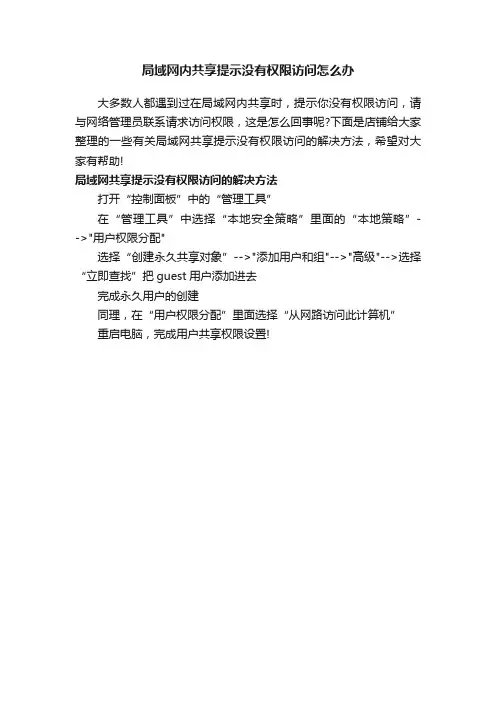
局域网内共享提示没有权限访问怎么办
大多数人都遇到过在局域网内共享时,提示你没有权限访问,请与网络管理员联系请求访问权限,这是怎么回事呢?下面是店铺给大家整理的一些有关局域网共享提示没有权限访问的解决方法,希望对大家有帮助!
局域网共享提示没有权限访问的解决方法
打开“控制面板”中的“管理工具”
在“管理工具”中选择“本地安全策略”里面的“本地策略”-->"用户权限分配"
选择“创建永久共享对象”-->"添加用户和组"-->"高级"-->选择“立即查找”把guest用户添加进去
完成永久用户的创建
同理,在“用户权限分配”里面选择“从网路访问此计算机”
重启电脑,完成用户共享权限设置!。
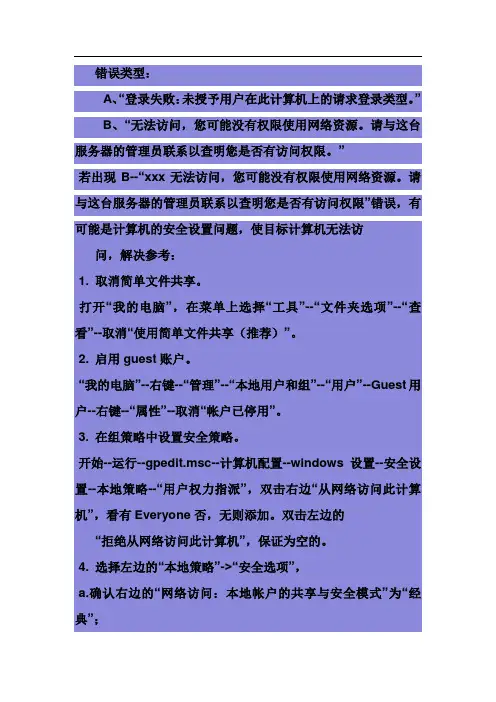
错误类型:A、“登录失败:未授予用户在此计算机上的请求登录类型。
”B、“无法访问,您可能没有权限使用网络资源。
请与这台服务器的管理员联系以查明您是否有访问权限。
”若出现B--“xxx无法访问,您可能没有权限使用网络资源。
请与这台服务器的管理员联系以查明您是否有访问权限”错误,有可能是计算机的安全设置问题,使目标计算机无法访问,解决参考:1. 取消简单文件共享。
打开“我的电脑”,在菜单上选择“工具”--“文件夹选项”--“查看”--取消“使用简单文件共享(推荐)”。
2. 启用guest账户。
“我的电脑”--右键--“管理”--“本地用户和组”--“用户”--Guest用户--右键--“属性”--取消“帐户已停用”。
3. 在组策略中设置安全策略。
开始--运行--gpedit.msc--计算机配置--windows设置--安全设置--本地策略--“用户权力指派”,双击右边“从网络访问此计算机”,看有Everyone否,无则添加。
双击左边的“拒绝从网络访问此计算机”,保证为空的。
4. 选择左边的“本地策略”->“安全选项”,a.确认右边的“网络访问:本地帐户的共享与安全模式”为“经典”;b.确认右边的“Microsoft网络客户:为通讯启用数字签名(总是)”为“已停用”;c.确认右边的“Microsoft网络客户:为通讯启用数字签名(如果服务器允许)”为“已启用”;d.确认右边的“Microsoft网络服务器:为通讯启用数字签名(总是)”为“已停用”;e.确认右边的“Microsoft网络服务器:为通讯启用数字签名(如果服务器允许)”为“已启用”。
5.正确配置网络防火墙1>很多机器安装了网络防火墙,它的设置不当,同样导致用户无法访问本机的共享资源,这时就要开放本机共享资源所需的NetBIOS端口。
笔者以天网防火墙为例,在“自定义IP规则”窗口中选中“允许局域网的机器使用我的共享资源”规则,最后点击“保存”按钮,这样就开放了NetBIOS端口。
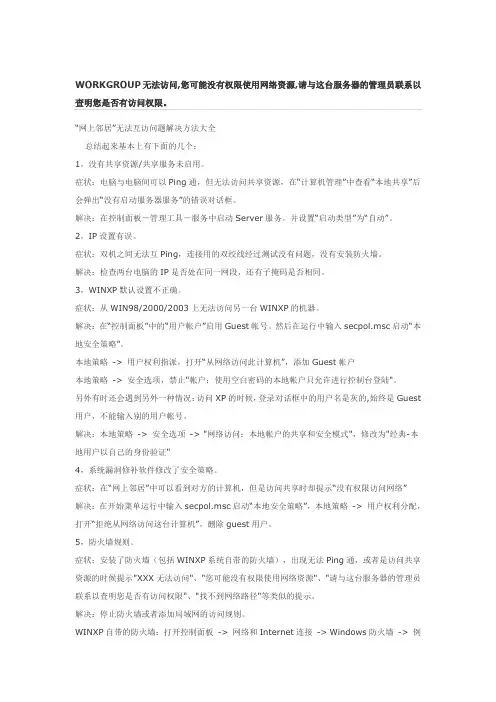
WORKGROUP无法访问,您可能没有权限使用网络资源,请与这台服务器的管理员联系以查明您是否有访问权限。
“网上邻居”无法互访问题解决方法大全总结起来基本上有下面的几个:1,没有共享资源/共享服务未启用。
症状:电脑与电脑间可以Ping通,但无法访问共享资源,在“计算机管理”中查看“本地共享”后会弹出“没有启动服务器服务”的错误对话框。
解决:在控制面板-管理工具-服务中启动Server服务。
并设置“启动类型”为“自动”。
2,IP设置有误。
症状:双机之间无法互Ping,连接用的双绞线经过测试没有问题,没有安装防火墙。
解决:检查两台电脑的IP是否处在同一网段,还有子掩码是否相同。
3,WINXP默认设置不正确。
症状:从WIN98/2000/2003上无法访问另一台WINXP的机器。
解决:在“控制面板”中的“用户帐户”启用Guest帐号。
然后在运行中输入secpol.msc启动“本地安全策略”。
本地策略->用户权利指派,打开“从网络访问此计算机”,添加Guest帐户本地策略->安全选项,禁止"帐户:使用空白密码的本地帐户只允许进行控制台登陆"。
另外有时还会遇到另外一种情况:访问XP的时候,登录对话框中的用户名是灰的,始终是Guest 用户,不能输入别的用户帐号。
解决:本地策略->安全选项-> "网络访问:本地帐户的共享和安全模式",修改为"经典-本地用户以自己的身份验证"4,系统漏洞修补软件修改了安全策略。
症状:在“网上邻居”中可以看到对方的计算机,但是访问共享时却提示“没有权限访问网络”解决:在开始菜单运行中输入secpol.m sc启动“本地安全策略”,本地策略->用户权利分配,打开“拒绝从网络访问这台计算机”,删除guest用户。
5,防火墙规则。
症状:安装了防火墙(包括WINXP系统自带的防火墙),出现无法Ping通,或者是访问共享资源的时候提示"XXX无法访问"、"您可能没有权限使用网络资源"、"请与这台服务器的管理员联系以查明您是否有访问权限"、"找不到网络路径"等类似的提示。
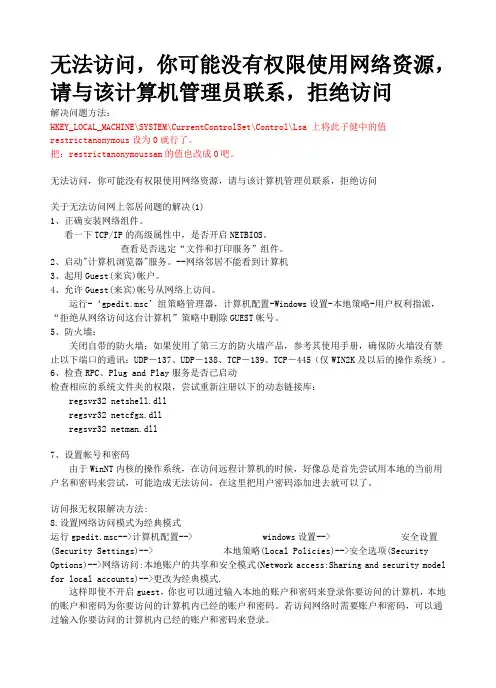
无法访问,你可能没有权限使用网络资源,请与该计算机管理员联系,拒绝访问解决问题方法:HKEY_LOCAL_MACHINE\SYSTEM\CurrentControlSet\Control\Lsa 上将此子健中的值restrictanonymous设为0就行了。
把:restrictanonymoussam的值也改成0吧。
无法访问,你可能没有权限使用网络资源,请与该计算机管理员联系,拒绝访问关于无法访问网上邻居问题的解决(1)1、正确安装网络组件。
看一下TCP/IP的高级属性中,是否开启NETBIOS。
查看是否选定“文件和打印服务”组件。
2、启动"计算机浏览器"服务。
--网络邻居不能看到计算机3、起用Guest(来宾)帐户。
4、允许Guest(来宾)帐号从网络上访问。
运行-‘gpedit.msc’组策略管理器,计算机配置-Windows设置-本地策略-用户权利指派,“拒绝从网络访问这台计算机”策略中删除GUEST帐号。
5、防火墙:关闭自带的防火墙;如果使用了第三方的防火墙产品,参考其使用手册,确保防火墙没有禁止以下端口的通讯:UDP-137、UDP-138、TCP-139、TCP-445(仅WIN2K及以后的操作系统)。
6、检查RPC、Plug and Play服务是否已启动检查相应的系统文件夹的权限,尝试重新注册以下的动态链接库:regsvr32 netshell.dllregsvr32 netcfgx.dllregsvr32 netman.dll7、设置帐号和密码由于WinNT内核的操作系统,在访问远程计算机的时候,好像总是首先尝试用本地的当前用户名和密码来尝试,可能造成无法访问,在这里把用户密码添加进去就可以了。
访问报无权限解决方法:8.设置网络访问模式为经典模式运行gpedit.msc-->计算机配置--> windows设置--> 安全设置(Security Settings)--> 本地策略(Local Policies)-->安全选项(Security Options)-->网络访问:本地账户的共享和安全模式(Network access:Sharing and security model for local accounts)-->更改为经典模式.这样即使不开启guest,你也可以通过输入本地的账户和密码来登录你要访问的计算机,本地的账户和密码为你要访问的计算机内已经的账户和密码。
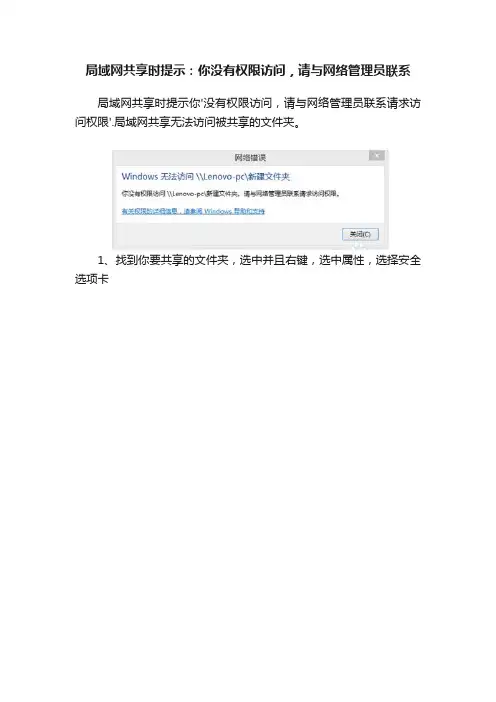
局域网共享时提示:你没有权限访问,请与网络管理员联系局域网共享时提示你'没有权限访问,请与网络管理员联系请求访问权限'.局域网共享无法访问被共享的文件夹。
1、找到你要共享的文件夹,选中并且右键,选中属性,选择安全选项卡2、点击安全选项卡下面的编辑,弹出编辑选项卡,3、在组或用户名下面,点击添加,弹出选中用户和组选项卡,4、点击左下角的高级,弹出新的选项卡5、点击立即查找,在下面的搜索结果中选择everyone,6、点击确定,在输入对象名称下面出现了everyone,7、点击确定,在组合用户名下面出现了everyone,在everyone 的权限中选择你允许的权限,如读取,改写,读取和写入等,一般可以选择完全控制。
然后点击确定。
8、最后可以查看在安全选项卡下面的组合用户名中已经有了everyone。
9、下面就是设置共享了,点击共享选项卡,点击高级共享10、勾选共享此文件夹复选框11、点击权限,选择everyone,并设置你的权限12、点击确定,并依次点击确定就可以了。
这时局域网中的电脑就可以访问你共享的文件夹了。
如果别人在网络中发现了你的电脑名称,直接双击打开就可以看到你共享的文件夹,并根据你分配的权限可以对此文件夹进行读写操作。
关于局域网共享的几点知识1、在windows操作系统中,微软对局域网共享做了不少限制。
默认情况下,共享文件需要加密,及必须通过你电脑上已有的用户名和密码来访问你的电脑,才能访问你共享的文件。
而且如果用户密码为空,则默认不允许远程登录,此用户只能在本电脑登录。
2、因此局域网共享分为两种共享方式,第一种是共享不加密,第二种是共享加密。
加密共享又分为通过用户名和密码来访问和通过用户名和空密码来访问。
加密与否的设置在控制面板,'网络和共享中心-更改高级共享设置-所有网络-密码保护的共享'设置。
如图所示3、下面介绍以上三种方法的权限设置4、第一种,关闭密码保护共享,此时局域网中的计算机可以直接访问你的计算机,但是没有权限访问你共享的文件夹。
局域网内共享文件提示没有访问权限的问题局域网可以实现文件管理、应用软件共享、打印机共享、扫描仪共享、工作组内的日程安排、电子邮件和传真通信服务等功能,但也会遇到各式各样的问题,下面是店铺整理的一些关于局域网内共享文件提示没有访问权限的问题,供你参考。
局域网内共享文件提示没有访问权限的问题的解决方法弹出以下“\\10.2.6.120无法访问。
你可能没有权限访问网络资源。
请与这台服务器的管理员联系以查明你是否有访问权限。
拒绝访问。
”现在公司最喜欢用WIN2000/ xp,但是这个系统本身就带有些系统排斥,因为内网的资源是共享的,所以经常碰到等入不了的问题,系统提示:此工作组的服务器列表无法使用。
下面就着手解决.但是首先,我们先来看下网络邻居互相访问的最基本的条件:1.双方计算机打开,且设置了网络共享资源;2.双方的计算机添加了 "Microsoft 网络文件和打印共享" 服务;3.双方都正确设置了网内IP地址,且必须在一个网段中;4.双方的计算机中都关闭了防火墙,或者防火墙策略中没有阻止网上邻居访问的策略。
5. XP首次使用时在网上邻居的属性里面已经新建一个网络连接进行网络安装向导6.计算机之间的物理连接正常。
在桌面计算机中,每个网卡后面的指示灯是亮的,集线器或交换机是打开的,而且每个客户端连接的指示灯都是亮的,网线的水晶头接触良好。
7.确保所有计算机上都安装了TCP/IP,并且工作正常。
在Windows XP中默认安装了TCP/IP。
但是,如果出了网络问题想卸载后重新安装TCP/IP就不容易了:在“本地连接”属性中显示的此连接使用下列项目列表中单击Internet协议(TCP/IP)项,您将发现卸载按钮不可用(被禁用)。
这是因为传输控制协议/Internet协议(TCP/IP)堆栈是MicrosoftXP/ 2003的核心组件,不能删除。
在这种情况下,如果需要重新安装TCP/IP以使TCP/IP堆栈恢复为原始状态。
局域⽹共享时提⽰:你没有权限访问,请与⽹络管理员联系局域⽹共享时提⽰你"没有权限访问,请与⽹络管理员联系请求访问权限".局域⽹共享⽆法访问被共享的⽂件夹。
1、找到你要共享的⽂件夹,选中并且右键,选中属性,选择安全选项卡2、点击安全选项卡下⾯的编辑,弹出编辑选项卡,3、在组或⽤户名下⾯,点击添加,弹出选中⽤户和组选项卡,4、点击左下⾓的⾼级,弹出新的选项卡5、点击⽴即查找,在下⾯的搜索结果中选择everyone,6、点击确定,在输⼊对象名称下⾯出现了everyone,7、点击确定,在组合⽤户名下⾯出现了everyone,在everyone的权限中选择你允许的权限,如读取,改写,读取和写⼊等,⼀般可以选择完全控制。
然后点击确定。
8、最后可以查看在安全选项卡下⾯的组合⽤户名中已经有了everyone。
9、下⾯就是设置共享了,点击共享选项卡,点击⾼级共享10、勾选共享此⽂件夹复选框11、点击权限,选择everyone,并设置你的权限12、点击确定,并依次点击确定就可以了。
这时局域⽹中的电脑就可以访问你共享的⽂件夹了。
如果别⼈在⽹络中发现了你的电脑名称,直接双击打开就可以看到你共享的⽂件夹,并根据你分配的权限可以对此⽂件夹进⾏读写操作。
关于局域⽹共享的⼏点知识1、在windows操作系统中,微软对局域⽹共享做了不少限制。
默认情况下,共享⽂件需要加密,及必须通过你电脑上已有的⽤户名和密码来访问你的电脑,才能访问你共享的⽂件。
⽽且如果⽤户密码为空,则默认不允许远程登录,此⽤户只能在本电脑登录。
2、因此局域⽹共享分为两种共享⽅式,第⼀种是共享不加密,第⼆种是共享加密。
加密共享⼜分为通过⽤户名和密码来访问和通过⽤户名和空密码来访问。
加密与否的设置在控制⾯板,"⽹络和共享中⼼-更改⾼级共享设置-所有⽹络-密码保护的共享"设置。
如图所⽰3、下⾯介绍以上三种⽅法的权限设置4、第⼀种,关闭密码保护共享,此时局域⽹中的计算机可以直接访问你的计算机,但是没有权限访问你共享的⽂件夹。
无法访问.您可能没有权限使用网络资源.局域网无法访问共享,局域网无法访问打印机的一些方法故障表现公司前台电脑 C ,连接局域网内另外一台电脑 D 上面的打印机,由于由于之前输错了密码,所以每次访问D电脑时,直接提示无法访问.您可能没有权限使用网络资源先后试过net use * /del 清除默认链接,用于输错了共享的密码之后无法进入共享再有试过 control userpasswords2均无效解决方法只适用于本次遇到的问题在共享打印机的 D 电脑上1:运行secpol.msc 启动“本地安全策略”。
在本地策略 -> 安全选项中找到使用空白密码的本地账户只允许进行控制台登陆修改为已禁用2:开启guest ,设置guest的密码为空并且用户不能更改密码密码永不过期下面是一些关于局域网无法访问共享,局域网无法访问打印机的一些方法“网上邻居”无法互访问题解决方法大全总结起来基本上有下面的几个:1,没有共享资源/共享服务未启用。
症状:电脑与电脑间可以Ping通,但无法访问共享资源,在“计算机管理”中查看“本地共享”后会弹出“没有启动服务器服务”的错误对话框。
解决:在控制面板-管理工具-服务中启动Server服务。
并设置“启动类型”为“自动”。
2,IP设置有误。
症状:双机之间无法互Ping,连接用的双绞线经过测试没有问题,没有安装防火墙。
解决:检查两台电脑的IP是否处在同一网段,还有子掩码是否相同。
3,WINXP默认设置不正确。
症状:从WIN98/2000/2003上无法访问另一台WINXP的机器。
解决:在“控制面板”中的“用户帐户”启用Guest帐号。
然后在运行中输入secpol.msc启动“本地安全策略”。
本地策略 -> 用户权利指派,打开“从网络访问此计算机”,添加Guest帐户本地策略-> 安全选项,禁止"帐户:使用空白密码的本地帐户只允许进行控制台登陆"。
另外有时还会遇到另外一种情况:访问XP的时候,登录对话框中的用户名是灰的,始终是Guest用户,不能输入别的用户帐号。
无法访问您可能没有权限使用网络资源的解决办法第一篇:无法访问您可能没有权限使用网络资源的原因及解决办法随着网络的普及,我们越来越多地依赖于互联网,无法访问您可能没有权限使用网络资源的情况也越来越常见。
这种情况可能是由于多种因素引起的,比如网络问题、权限设置不当等等。
在本文中,我们将介绍几种可能的原因以及解决办法。
1. 网络设置不当网络设置不当是导致无法访问您可能没有权限使用网络资源的一种常见原因。
在这种情况下,您可能需要检查您的本地网络设置和路由器设置。
首先,请确保您的计算机的网络设置正确。
此外,请确保路由器设置正确,并且没有设置任何限制或过滤器,这些可能会阻止您访问某些网站或资源。
2. 权限设置不当如果您的计算机有多个用户账户,则您可能需要检查您的权限设置。
检查您的账户是否具有访问使用特定资源的权限。
如果不是,请尝试更改访问权限并重新启动计算机。
如果您不确定如何更改权限设置,请咨询您的系统管理员或参考操作系统的文档。
3. 防火墙和安全软件如果您的计算机上安装了防火墙和安全软件,则很可能是这些软件阻止您访问您可能没有权限使用的网络资源。
在这种情况下,您可以尝试暂时关闭防火墙和安全软件,并尝试访问该资源。
如果您能够访问该资源,则说明您的防火墙或安全软件可能设置不当。
您应该调整它们的设置以确保它们不会阻止您的访问。
4. 路由器和网络故障如果您的网络或路由器出现故障,则可能会导致您无法访问您可能没有权限使用的网络资源。
在这种情况下,您可以尝试重启路由器或重新连接网络,以解决问题。
如果问题仍然存在,则建议您联系您的网络服务提供商或IT支持人员。
5. 域名解析问题最后,无法访问您可能没有权限使用的网络资源的问题也可能是由于域名解析问题引起的。
如果您的计算机无法识别特定域名,则可能会导致访问问题。
在这种情况下,您可以尝试使用其他DNS服务器或尝试刷新DNS缓存来解决问题。
总之,无法访问您可能没有权限使用的网络资源可能是由于多种因素引起的。
无法访问您可能没有权限使用网络资源的解决办法
在局域网内查看其他计算机共享资源时,系统提示“无法访问,您可能没有权限使用网络资源”,造成这一现象的原因有很多,按照本文的步骤一步一步的解决该问题;电脑知识学习
无法访问,您可能没有权限使用网络资源的解决步骤:
第一步:分别查看自己的电脑以及局域网中无法访问的那台电脑的计算机工作组是否一致,右键点击“我的电脑”——>选择“属性”——>切换到“计算机名” 选项卡中——>查看工作组,两台计算机的工作组必须要保持一致,如果不一致,在“计算机名”选项卡下方点击“更改(C)”——>在弹出的“计算机名称更改”窗口最下方将两台计算机的工作组统一;
第二步:在对方的计算机上(无法访问到的那台计算机)点击“我的电脑”——>选择“管理”——>在弹出的“计算机管理”窗口中间展开“本地用户和组”前面的+号——>单击“用户”——>在右边窗口中双击打开“Guest”(供来宾访问计算机或访问域的内置账户)——>将“账户已停用” 前面的勾取消掉——>确定退出;。
默认情况下,Windows XP的本地安全设置要求进行网络访问的用户全部采用来宾方式。
同时,在Windows XP安全策略的用户权利指派中又禁止Guest用户通过网络访问系统。
这样两条相互矛盾的安全策略导致了网内其他用户无法通过网络访问使用Windows XP的计算机。
你可采用以下方法解决.方法一:解除对Guest账号的限制
点击“开始→运行”,在“运行”对话框中输入“GPEDIT.MSC”(或者输入:secpol.msc,打开本地安全设置),打开组策略编辑器,依次选择“计算机配置→Windows设置→安全设置→本地策略→用户权利指派”,双击“拒绝从网络访问这台计算机”策略,删除里面的“GUEST”账号。
这样其他用户就能够用Guest账号通过网络访问使用Windows XP系统的计算机了。
方法二:更改网络访问模式
打开组策略编辑器,依次选择“计算机配置→Windows设置→安全设置→本地策略→安全选项”,双击“网络访问:本地账号的共享和安全模式”策略,将默认设置“仅来宾?本地用户以来宾身份验证”,更改为“经典:本地用户以自己的身份验证”。
现在,当其他用户通过网络访问使用Windows XP的计算机时,就可以用自己的“身份”进行登录了(前提是Windows XP中已有这个账号并且口令是正确的)。
3、将安全选项中的使用空密码的本地账户只允许控制台登录改为已禁用。
原来在“安全选项”中有一个“账户:使用空白密码的本地账户只允许进行控制台登录”策略默认是启用的,根据Windows XP安全策略中拒绝优先的原则,密码为空的用户通过网络访问使用Windows XP的计算机时便会被禁止。
我们只要将这个策略停用即可解决问题。
一般情况下上述方法可实现局域网之间文件共享了。
倘若仍不能访问,需检查一下设置:1、关闭防火墙,防火墙会阻止计算机之间的访问;
2、启用guest账户;
3、本地连接-属性- Microsoft网络的文件和打印机共享;
4、我的电脑→工具→文件夹选项→查看→去掉“使用简单文件共享(推荐)”前的勾;
5、注册表:
HKEY_LOCAL_MACHINE\SYSTEM\CurrentControlSet\Control\Lsa右边窗口RestrictAnonymous的值是否为0;
6、检查电脑是否在工作组计算机中;右击“我的电脑”→“属性”→“计算机名”,看该选项卡中有没有出现你的局域网工作组名称,如“workgroup”等。
然后单击“网络ID”按钮,开始“网络标识向导”:单击“下一步”,选择“本机是商业网络的一部分,用它连接到其他工作着的计算机”;单击“下一步”,选择“公司使用没有域的网络”;单击“下一步”按钮,然后输入你的局域网的工作组名,如“work”,再次单击“下一步”按钮,最后单击“完成”按钮完成设置。
7、Server服务是否启动;运行-services.msc-找到"server"服务,启动该服务即可;8、设置密码访问的方法改下以下设置即可:
(1).开始-运行secpol.msc -本地策略-安全选项-在右边找到“网络访问:本地用户的共享和安全模式-属性-改成”仅来宾-本地用户以来宾身份验证“确定。
(2).开始-运行control userpasswords2回车选中guest -重设密码,设置你要的密码,确定,应用。
或在控制面板-用户账户-GUEST用户设置密码也可;。